Als einer der beliebtesten Musik-Streaming-Dienste bietet Spotify Tausend von Titeln, Playlists, Podcasts und Hörbüchern an. Und aufgrund der leichten Tragbarkeit genießt man jetzt lieber Spotify Musik auf dem MP3-Player, wie zum Beispiel iPod Touch. Aber wie wir alle wissen, sind Spotify Songs mit DRM-Schutz verschlüsselt und können nur auf autorisierten Geräten wiedergegeben werden. Gibt es eine Möglichkeit, Spotify Songs auf dem iPod Touch zu laden und sie offline zu hören?
In diesem Artikel werden wir die Antwort zeigen, wie man Spotify Musik auf iPod Touch hört, unabhängig davon, welches Modell Sie verwenden oder ob Sie das Premium-Abo haben. Folgen Sie den Schritten zum Start.
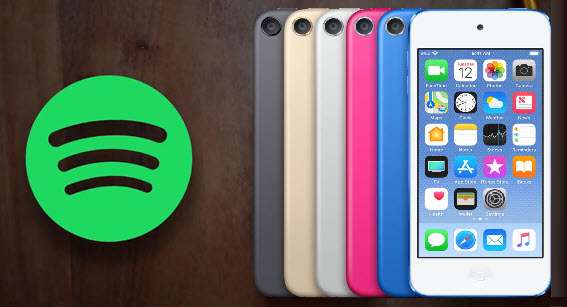
Teil 1. Funktioniert Spotify noch auf dem iPod Touch?
Auf dem iPod Touch 5/6/7 kann man die Spotify App installieren, aber laut den neuesten Systemanforderungen von Spotify kann nur ein iPod Touch mit iOS 15 oder höher die Spotify-App herunterladen und ausführen. Wenn Sie einen älteren iPod Touch verwenden, ist die Spotify-App auf diesen Geräten nicht verfügbar. Um in diesem Fall auch Spotify auf iPod Touch offline abspielen zu wollen, können Sie Spotify Songs in MP3 konvertieren und dann auf den iPod Touch übertragen, um offline sie anzuhören. Lesen Sie bitte die folgenden Inhalte wieter und nach verschiedenen Generationen finden Sie die entsprechende Lösung.
Teil 2. Spotify auf iPod Touch installieren und hören [5-7. Generation]
Bei diesen iPod Touch 5/6/7g kann man direkt aus der Apple Store Spotify Anwendung installieren und Spotify Songs streamen. Wenn Sie über diesen iPod Touch verfügen, befolgen Sie die nachstehenden Schritte
2.1 Spotify App auf dem kompatiblen iPod Touch installieren
Um Spotify App zu installieren, müssen Sie sich im Besitz eines iPod Touch befinden, der die folgenden Versions- oder Systemanforderungen erfüllt. Und die Spotify-App erfordert minderstens iOS 15.
- iPod touch 5. Generation: Unterstützt bis zu iOS 9.3.5, kein Upgrade auf höhere Versionen möglich.
- iPod touch 6. Generation: Bis zu iOS 12.5.7, kein Upgrade auf iOS 13 oder höher möglich.
- iPod touch 7. Generation: Bis zu iOS 15.7.9, kein Upgrade auf iOS 16 oder höher möglich.
• iPod Touch 5/6
Einige Rückmeldungen von Benutzern mit einem iPod Touch 5/6: Sie können die Spotify-App nicht installieren, weil das iPod Touch-System iOS 12.5.7 oder niedriger ist. In Folgenden sind die Lösung.
- Öffnen Sie die App Store auf Ihrem iPod Touch und gehen Sie zu Einkäufe, dann wählen Sie „Nicht in diesem iPod“, dann suchen Sie nach Spotify.
- Sie erhalten die Meldung „Funktioniert nur mit Version 14“, aber dann werden Sie aufgefordert, eine ältere Version von Spotify zu laden.
Tipp: Dies funktioniert nur, wenn Sie Spotify App bereits auf einem anderen Apple-Gerät installiert haben; wenn nicht, installieren Sie Spotify auf einem anderen Gerät und Sie werden es in Ihren Einkäufen finden können.
• iPod Touch 7
Wer einen iPod touch 7 hat, kann einfach auf iOS 15.7.9 oder neuer aktualisieren und die Spotify-App herunterladen. Wenn Sie die iOS-Version nicht aktualisieren wollen, befolgen Sie die obige Schritte im iPod Touch, um Spotify App zu installieren.
- iOS-Version aktualisieren: Gehen Sie zu den „Einstellungen“ auf Ihrem iPod und tippen Sie auf „Allgemein“. Wählen Sie „Softwareupdate“ aus. Der iPod sucht nun nach verfügbaren Updates. Wenn ein Update verfügbar ist, tippen auf „Laden und Installieren“.
- Spotify App installieren: Öffnen Sie Apple Store auf dem iPod Touch und suchen Sie nach Spotify App. Tippen Sie auf „Installieren“, um Spotify Anwendung auf dem iPod Touch zu installieren.
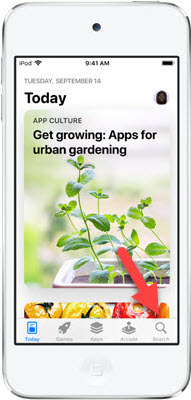
2.2 Spotify auf iPod Touch offline hören
Wenn Sie einen Premium-Konto abonniert haben, können Sie Spotify Songs auf den iPod Touch downloaden und sie ohne Internetverbindung anhören.
- Starten Sie Spotify App auf dem iPod Touch und melden Sie sich bei Ihrem Premium-Konto an.
- Suchen Sie nach den Spotify Liedern, die Sie offline genießen möchten, tippen Sie auf den Pfeil-Button, um sie herunterzuladen.
- Dann tippen Sie oben links auf deinen Benutzernamen und wählen Sie dann „Einstellungen und Datenschutz“.
- Tippen Sie auf „Wiedergabe“ und schieben Sie dann den Schalter neben „Offline“ nach rechts.
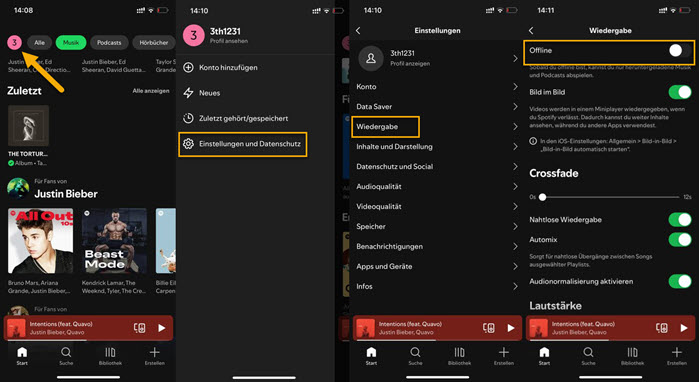
Teil 3. Spotify Songs auf iPod Touch downloaden [iPod Touch/Nano/Classic]
Wenn Sie keinen oben erwähnten iPod Touch 5/6/7 haben, oder ohne Spotify Premium Spotify Songs offline wiedergeben möchten, sind Sie hier richtig. In diesem Teil werden wir eine ultimative Methode zeigen, Spotify auf allen iPod Touch ohne Premium offline zu genießen. Dafür benötigen Sie einen Spotify Downloader, mit dem Sie Spotify Songs auf dem lokalen Computer downloaden und auf diesen iPod Touch übertragen können, was für alle iPod Touch/Nano/Classic gilt.
ViWizard Spotify Music Converter gehört dazu. Es ist ein professioneller Spotify Downloader und kann Spotify DRM aufheben, dann mit 5× schneller Speed Spotify Musik/Playlists/Podcasts in gängige Formate umwandeln, wie MP3, M4A, WAV, etc. Außerdem können Sie nach Bedarf die Bitrate und Samplerate anpassen. Die Metadaten und ID3-Tags werden nach der Konvertierung 100% beibehalten.
Großartige Funktionen von ViWizard Spotify Music Converter
Gratis testen Gratis testen* 3,000,000+ Downloads
- Spotify Titel/Playlist/Alben/Podcast downloaden ohne Premium
- Ausgabeformate MP3, FLAC, WAV, M4A, AIFF, M4B zur Verfügung
- Audio-Qualität und ID3-Tags werden 100% behalten
- 15× schnelle Download-Speed und Batch-Download
- Unterstützt 320kbps als Bitrate und 48khz als Abtastrate
- Nach dem Künstler oder Album Spotify Lieder organisieren
Schritt 1Spotify Songs in ViWizard-Software hinzufügen
Laden Sie ViWizard Spotify Music Converter auf dem Windows oder Mac Computer herunter. Dann installieren Sie ihn. Nach der Installation starten Sie das Programm und melden Sie sich mit Ihrem Spotify Konto an. Suchen Sie die Linblingstitel, -playlists oder -alben, die Sie auf iPod Touch hören wollen, öffnen Sie sie. Dann klicken Sie auf die Plus-Schaltfläche oder ziehen Sie direkt sie in den Button.

Schritt 2Ausgabeeinstellungen bei Bedarf feststellen
Gehen Sie pben rechts auf „Einstellungen“ > „Konvertierung“. Hier können das Ausgabeformat wie MP3, AAC, usw., die Bitrate bis zu 320kbps und Samplerate bis zu 48000hz angepasst werden. Außerdem können Sie noch nach Künstler, Album oder Künstler/Album die Titel sortieren.

Schritt 3Spotify Songs in MP3 umzuwandeln
Alle Einstellungen wurden eingerichtet und jetzt klicken Sie auf „Konvertieren“ in der unteren rechten Seite, um das Herunterladen von Spotify Songs in MP3 auf dem Computer zu starten. Diese Spotify MP3 Songs können Sie in der Registerkarte „Konvertiert“ mit einer roten Nummer finden.

Mit dieser Methode können nicht nur Spotify Free- sondern auch Premium-Nutzer problemlos Spotify Songs auf loaklem Computer herunterladen, ohne die Klangqualität zu verlieren.
Teil 4. Spotify Songs mit iPod Touch für Offline-Hören synchronisieren
Jetzt haben Sie auf dem PC oder Mac diese DRM-freien Spotify MP3-Dateien bekommen. Und Sie können mit iTunes auf dem Windows oder Finder auf dem Mac auf iPod Touch/Classic/Nano diese Spotify Dateien importieren.
• Mit iTunes auf dem Windows
- Fügen Sie diese Spotify-Dateien in iTunes hinzu, indem Sie auf „Datei“ > „Datei zur Mediathek hinzufügen“ klicken.
- Verbinden Sie iPod Touch via USB-Kabel mit Ihrem Computer, dann starten Sie iTunes.
- Nachdem iTunes den iPod Touch erkannt hat, klicken Sie oben links auf den iPod-Button und danach wählen Sie „Musik“ aus, die Sie synchronisieren möchten, dann auf „Die ganze Mediathek“ oder „Ausgewählte Playlists, Künstler, Alben und Genres“ nach Ihren Bedürfnissen.
- Auf der unten rechten Seite tippen Sie auf die „Anwenden“-Schaltfläche, um Spotify Dateien mit iPod Touch zu synchronisieren.

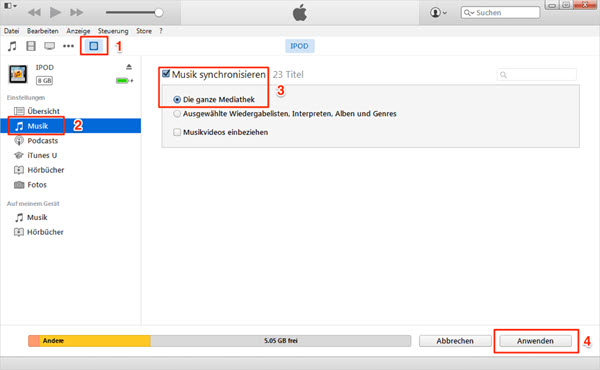
• Mit Finder auf dem Mac
Mit macOS Catalina ersetzt der Finder iTunes. Finden Sie heraus, wie Sie Spotify mit einem iPod shuffle, nano oder classic synchronisieren.
- Öffnen Sie ein Finder-Fenster oben links und verbinden Sie Ihren iPod über ein USB-Kabel mit Ihrem Mac-Computer. Dann erscheint Ihr iPod in der Seitenleiste des Finder-Fensters. Klicken Sie auf das iPod-Symbol, um ihn auszuwählen.
- Nachdem Sie Ihrem iPod Touch vertraut haben, klicken Sie auf das Menü „Musik“ und wählen dann „Ausgewählte Künstler, Alben, Genres und Playlists“.
- Durchsuchen Sie nun Ihre heruntergeladenen Spotify-Songs auf Ihrem Computer und aktivieren Sie das Kontrollkästchen neben jedem Element, das Sie synchronisieren möchten. Klicken Sie abschließend auf die Schaltfläche „Sync“ in der unteren rechten Ecke des Fensters, um die Synchronisierung der Spotify-Musik mit Ihrem iPod zu starten.
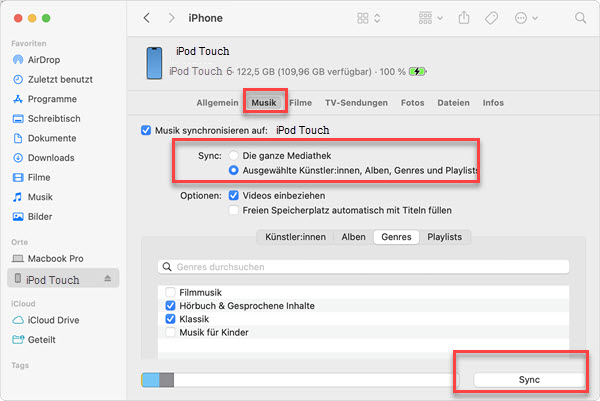
Teil 5. FAQs zu Spotify auf iPod Touch
Wie kann ich Spotify auf dem iPod Touch 3 hören?
Sie müssen ViWizard Spotify Music Converter verwenden, um Spotify in das MP3-Format zu konvertieren und es dann auf den iPod Touch 3 zu übertragen, da die Spotify-App nicht mit dem iPod Touch 3 kompatibel ist.
Spotify App auf dem iPod Shuffle/Nano/Classic installieren - geht das?
Leider funktioniert nicht! Man installiert die Spotify App nur auf dem iPod Touch, nicht iPod Shuffle, Classic oder Nano. Wenn Sie Spotify Musik auf iPod Nano oder Shuffle wiedergeben möchten, können Sie mit ViWizard Spotify Converter sie downloaden und darauf übertragen.
Kann man Spotify App mit Siri auf dem iPod Touch steuern?
Wenn Sie einen iPod Touch mit iOS 13 oder neuer haben, können Sie Sprachbefehle verwenden, um die Wiedergabe auf dem iPod Touch über Siri zu steuern.
Kann man auf einem iPod Touch Spotify laden?
Abhängig von Ihrem iPod Touch Modell und ios Systemversion. Spotify app erfordert iOS 13 oder höher, derzeit nur iPod Touch 7 erfüllt es; iPod Touch 5, 6 kann die obige Methode zu gehen, um den Download und die Installation von anderen Apple-Geräten folgen.
Ist Spotify Download MP3 legal?
Nach der Regel § 53 UrhG kann man für die geschützten urheberrechtlichen Werke eine Kopie machen, solange er nicht mit anderen diese Kopie freigibt und sie als kommerzielle Zwecke nutzt.
Teil 6. Fazit
In diesem Artikel erfahren Sie, wie Sie Spotify-Musik auf Ihrem iPod Touch offline streamen können, unabhängig davon, welches iPod Touch-Modell Sie verwenden (1. bis 7. Generation). Zusammenfassend ist ViWizard Spotify Music Converter ein Tool, das einen Wert zu versuchen ist. Damit können Sie ohne Premium offline Spotify Lieder auf alle iPod anhören. Jetzt laden Sie das Programm herunter und probieren Sie kostenlose ihn aus!
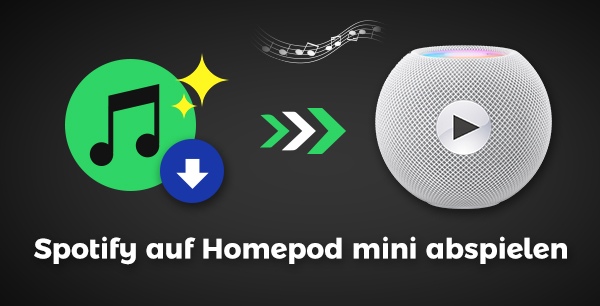

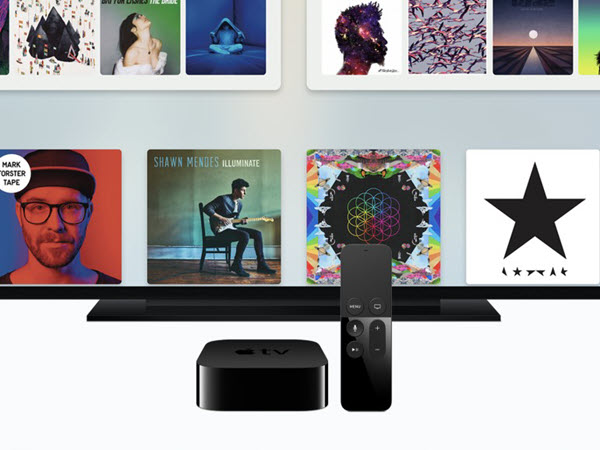

Ein Kommentar hinterlassen (0)